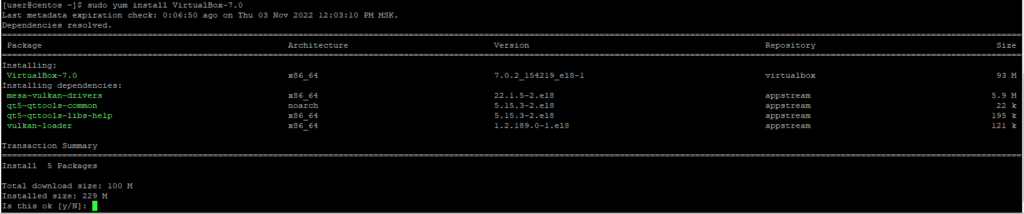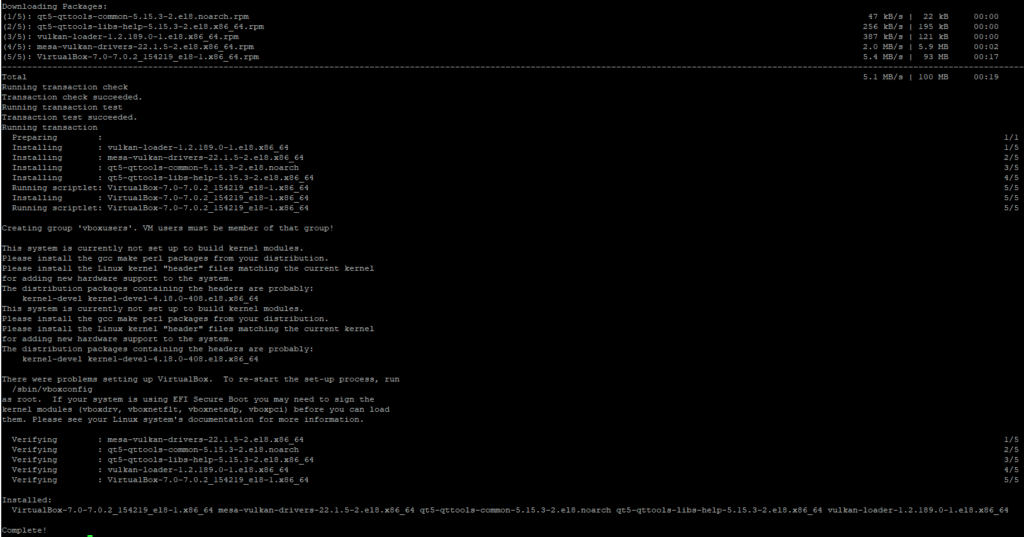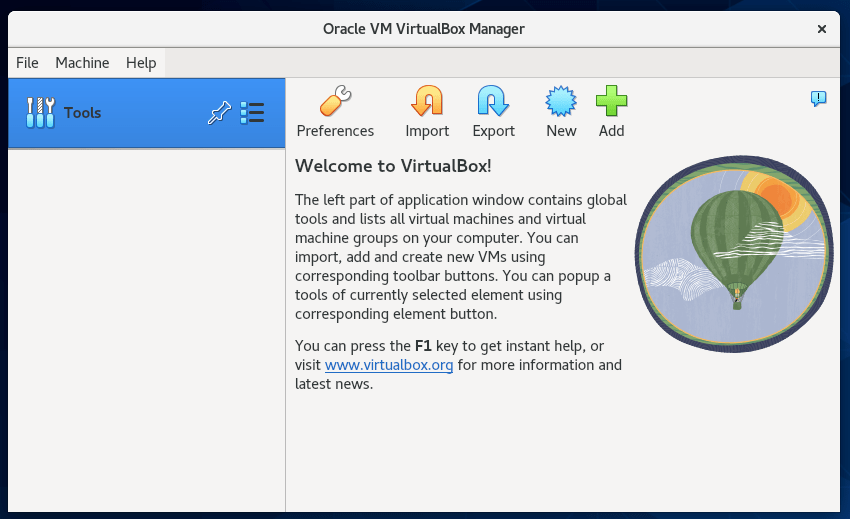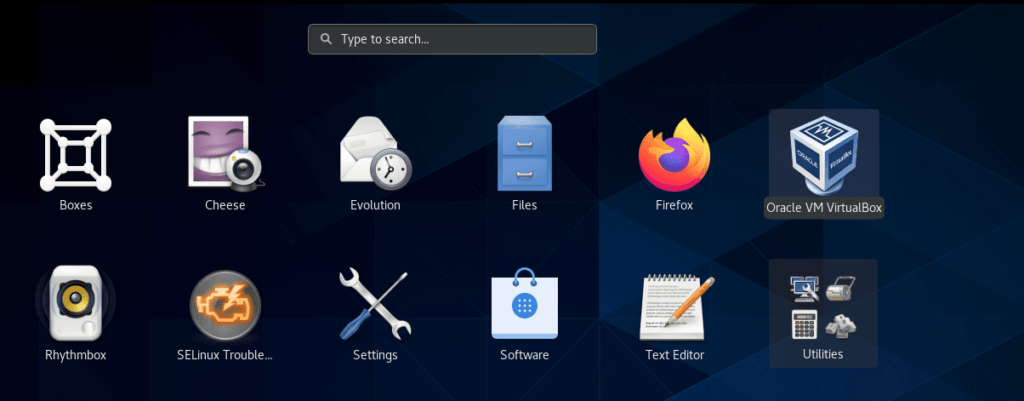VirtualBox - это бесплатное, кроссплатформенное программное обеспечение с открытым исходным кодом, используемое для виртуализации. Она позволяет пользователям одновременно запускать несколько виртуальных машин разного уровня на одном компьютере. Она используется в основном на уровне рабочего стола и поддерживает различные гостевые операционные системы, включая Linux и Windows. Virtualbox может пригодиться, например, когда вы пытаетесь изучить возможности различных дистрибутивов операционных систем или разрабатываете программное обеспечение.
Этапы установки VirtualBox на CentOS
Для установки VirtualBox на CentOS необходимо выполнить следующие действия.
- Откройте приложение терминала в вашей системе.
- Войдите в систему как пользователь root. Или введите команду 'su' в окне терминала. Теперь вы вошли в систему как пользователь admin.
Включить репозиторий VirtualBox
Включите репозиторий VirtualBox от Oracle. Чтобы включить репозиторий, выполните в терминале следующую команду:
| 1 | sudo dnf config-manager --add-repo=https://download.virtualbox.org/virtualbox/rpm/el/virtualbox.repo |
Установка VirtualBox
Теперь вы установите VirtualBox на вашу систему с помощью команды yum. Это руководство посвящено установке VirtualBox версии 7.0. Чтобы установить эту версию VirtualBox на CentOS, вам нужно выполнить нижеуказанную команду в терминале:
| 1 | sudo yum install VirtualBox-7.0 |
Во время процесса установки, установка Virtualbox будет прервана появлением запроса, который спросит у вас, хотите ли вы завершить загрузку необходимых пакетов для Virtualbox или нет, нажмите 'y' с клавиатуры и затем 'Enter' для продолжения установки. Через некоторое время на терминале снова появится запрос подтверждения, который подтвердит, что вы хотите импортировать ключ GPG или нет. Вы нажмете 'y', чтобы продолжить процесс.
После выполнения всех необходимых действий Virtualbox был установлен в CentOS.
Скачать VirtualBox Extension Pack
Пришло время установить пакет расширений для Virtualbox. Он обладает множеством полезных функций, среди которых поддержка виртуальных устройств USB 2.0, 3.0, шифрование образа диска, поддержка виртуального RDP.
Пакет расширений можно загрузить со страницы загрузки Virtualbox с помощью команды 'wget'. Выполните нижеуказанную команду в терминале, чтобы загрузить пакет расширения Virtualbox на CentOS.
| 1 | wget https://download.virtualbox.org/virtualbox/7.0.6/Oracle_VM_VirtualBox_Extension_Pack-7.0.6.vbox-extpack |
Вы можете видеть, что пакет расширения Virtualbox от Oracle был успешно сохранен в вашей системе CentOS 8.0.
После того, как загрузка файла завершена, теперь вам нужно установить скачанный файл в вашу систему. Для установки пакета Oracle's Virtualbox Extension pack выполните следующую команду:
| 1 | sudo VBoxManage extpack install Oracle_VM_VirtualBox_Extension_Pack-7.0.6.vbox-extpack |
Во время установки на экране терминала появится лицензионное соглашение. Нажмите 'y', а затем 'Enter', чтобы принять условия и положения, связанные с Virtualbox.
Запуск VirtualBox
Пакет расширений Virtualbox от Oracle был установлен на вашей CentOS. Теперь вам нужно запустить Virtualbox в вашей системе. Введите следующую команду в терминале, чтобы запустить Virtualbox с помощью среды командной строки.
| 1 | virtualbox |
Когда вы впервые запустите Virtualbox на вашей системе, на CentOS должно появиться следующее окно.
Существует и альтернативный способ запуска Virtualbox. Нажмите на 'Activities' в левом углу рабочего стола и выберите show applications, где вы сможете увидеть значок Virtualbox на рабочем столе.
Теперь вы можете создавать и запускать различные рабочие машины, такие как Windows, Linux, используя Virtualbox в своей системе.
Заключение
В этой статье вы узнали, как установить Virtualbox на систему CentOS. Вы также узнали, как загрузить и установить необходимые пакеты для Virtualbox. Я надеюсь, что это руководство будет полезно для вас в будущем. Теперь вы сможете установить и использовать Virtualbox на любом дистрибутиве Linux CentOS.